Consejos de DVD
- 1. Consejos y Trucos de DVD+
-
- 1.1 Convertir MP4 a DVD
- 1.2 Reproducir DVD en Windows 10
- 1.3 Cómo Abrir Archivos Opus
- 1.4 Creadores de DVD para Windows 10
- 1.5 Grabar MP4 a DVD en Windows 10
- 1.6 Quemar Archivos VLC a DVD
- 1.7 10 Útiles Softwares Grabadores de DVD
- 1.8 Quemadors de DVD más Útil
- 1.9 Reproducir DVD en Wii
- 1.10 Arreglar que el VLC No Reproduce DVD
- 1.11 Convertir DVD a AVI
- 1.12 Reproducir Películas DVD en iPad/iPhone
- 1.13 Cómo convertir de NTSC a PAL
- 1.14 Editor de DVD
- 1.15 Convertir DVD a AVI con Handbrake
- 1.16 DVD no se reproduce en Windows 10/Mac
- 1.17 Convertir videos de VCD a DVD
- 1.18 Guía completa de DVD PAL y DVD NTSC
- 1.19 Reproducir DVD en Samsung TV
- 1.20 Cómo disfrutar tu DVD de Netflix
- 1.21 Reproducir un DVD en Windows y Mac
- 1.22 Reproducir un DVD en Xbox One/360
- 1.23 PS4 o PS3 pueden reproducir DVD
- 2. Consejos de grabación de DVD+
-
- 2.1 Alternativa AnyDVD para Mac
- 2.2 Convertir DVD a MP4
- 2.3 Convertir PAL a NTSC
- 2.4 copiar un DVD a otro DVD
- 2.5 Convertidores de Video a DVD
- 2.6 Importar DVD a iTunes
- 2.7 Grabar DVD usando Adobe Premiere
- 2.8 Transmitir DVD a Chromecast
- 2.9 Grabar iMovie en DVD
- 2.10 Grabar Quicktime MOV en DVD
- 2.11 Convertir MP4 a DVD en Línea
- 2.12 Graba DVD con Toast Titanium Alternativa
- 2.13 Grabar ISO a DVD en Mac
- 2.14 Mejor Software de Grabación Nero
- 2.15 ¿Cómo convierto un archivo a ISO?
La Mejor Alternativa a Free Easy CD DVD Burner que Deberías Conocer
Por Manuel Gonzalez • 2025-06-19 09:57:00 • Soluciones
Los CD y DVD son uno de los soportes y equipos de almacenamiento de datos más utilizados en todo el mundo. Puedes buscar un grabador de CD y DVD fácil y gratuito, que se pueda utilizar para introducir datos en ellos. Hay muchos sitios web que ofrecen descargas gratuitas de grabadores. Estos programas de grabación son muy fáciles de usar y pueden ayudarte a transferir tus archivos rápidamente. Una de las mejores herramientas relacionadas es Free Easy CD DVD Burner 5.1, ya que te permite grabar de forma rápida e incluye otras características de gran alcance que pueden hacer tu trabajo mucho más fácil.
- Parte 1. ¿Qué Es Free Easy CD DVD Burner?
- Parte 2. ¿Cómo Usar Free Easy CD DVD Burner para grabar CD/DVD?
- Parte 3. La Mejor Alternativa a Free Easy CD DVD Burner Para Ti
Parte 1. ¿Qué Es Free Easy CD DVD Burner?
Se trata de una herramienta de uso gratuito muy utilizada tanto por profesionales como por principiantes. Para empezar a usar Free Easy CD DVD Burner, todo lo que necesitas hacer es buscarlo en Internet y obtener su enlace. Debido a que es extremadamente fácil de usar y tiene una interfaz de usuario simple, Free Easy CD DVD Burner es muy popular entre las personas. Esta es una herramienta capaz para los principiantes porque no necesitan ninguna experiencia previa en la grabación de CD y DVD. Free Easy CD DVD Burner 5.1 es la última versión de esta herramienta que añade el soporte para grabar discos y Blu-ray.
Características Principales:
- La descarga de Free Easy CD DVD Burner es muy fácil de encontrar en Internet y ofrece funciones de grabación de CD y DVD rápidas y de alta calidad.
- Tiene una interfaz de usuario muy sencilla que es adecuada para principiantes.
- Esta herramienta te permite grabar Blu-ray y discos de doble capa fácilmente sin ningún problema.
- Es compatible con todos los principales formatos de archivo que desee almacenar en los discos.
- Hay un campo que te mostrará constantemente la cantidad de espacio que has llenado en el disco, que es una característica útil.
Pros:
- Free Easy CD DVD Burner es sencillo, ya que proporciona una interfaz de usuario fácil de usar y de entender.
- Esta es una de las herramientas gratuitas más extrañas que ofrecen soporte para grabar discos Blu-Ray.
- Es compatible con casi todos los principales formatos de archivo que se pueden grabar en un disco.
Contras:
- La barra de herramientas proporcionada en el programa no es más que enlaces a otras herramientas; cualquier usuario que haga clic en él se le pedirá para descargar varias herramientas.
- Hay muchos anuncios en esta herramienta que pueden arruinar la experiencia del usuario.
- Esta herramienta no permite muchas personalizaciones y características avanzadas.

Parte 2. ¿Cómo Usar Free Easy CD DVD Burner para grabar CD/DVD?
Este es uno de los mejores grabadores de DVD gratis y fácil para Windows 10 que está siendo ampliamente utilizado por muchos usuarios para grabar sus DVD y CD. La siguiente es una guía que te ayudará a comprender el proceso de uso de esta herramienta:
Paso 1: Instalar el programa en tu computadora.
En primer lugar, instala el programa Free Easy CD DVD Burner para Windows 10, a continuación, inícialo. Ahora, verás la opción de añadir archivos en tu pantalla. Haz clic y selecciona los archivos que deseas grabar en el CD o DVD.
Paso 2: Cambiar la configuración de acuerdo a tus necesidades.
Después de añadir el archivo, puedes cambiar varios aspectos como el formato, el tipo de disco que quieres crear, la calidad, etc., desde el menú de configuración que aparece en la pantalla.
Paso 3: Iniciar el proceso de grabación.
Ahora que ya has configurado todo según tus preferencias, es el momento de empezar a grabar. Elige el tipo de disco que quieres crear e inserta el disco en la unidad de DVD. En la aplicación, haz clic en la opción Grabar, se mostrarán varios lugares donde se pueden almacenar los archivos finales, desplázate hacia abajo y selecciona la unidad de DVD y pulsa Enter. En unos minutos, tu disco estará creado y listo para usar.

Parte 3. La Mejor Alternativa a Free Easy CD DVD Burner Para Ti
Hay un gran número de grabadores de descarga gratuita para Windows 10 disponibles en Internet que puedes utilizar para grabar CD y DVD para según tus necesidades. Además de Free Easy CD DVD Burner para Windows 10, existe una herramienta que destaca por su potente rendimiento y sus funciones avanzadas. Este grabador de CD y DVD de descarga gratuita para Windows 10 es llamado Wondershare UniConverter (antes Wondershare Video Converter Ultimate). Esta es una herramienta muy eficiente que puede ayudarte fácilmente a grabar datos en un CD y DVD a una velocidad rápida. Tiene una gran variedad de características avanzadas que proporcionan capacidades de grabación de alto calibre para todos los principales formatos de archivo.
 Wondershare UniConverter
Wondershare UniConverter
Tu Grabador de CD y DVD Todo en Uno

- Graba archivos de audio en CD fácilmente en Windows/Mac.
- Graba videos en discos DVD/Blu-ray con plantillas de menú gratuitas.
- Funciona como una herramienta de gestión de metadatos para editar archivos de video con metadatos.
- Convierte video a más de 1000 formatos como AVI, MKV, MOV, MP4, etc.
- Convierte video a ajustes predeterminados optimizados para casi todos los dispositivos.
- Velocidad de conversión 90 veces superior a la de otros convertidores comunes.
- Edita, mejora y personaliza tus videos recortándolos, añadiendo subtítulos, marcas de agua, etc.
- Descarga o graba videos de más de 10.000 sitios para compartir videos.
- Caja de herramientas versátil que incluye creador de GIF, convertidor VR y grabador de pantalla.
- SO Compatibles: Windows 10/8/7/XP/Vista, Mac OS 10.15 (Catalina), 10.14, 10.13, 10.12, 10.11, 10.10, 10.9, 10.8, 10.7, 10.6.
Los siguientes son los pasos para usar el mejor grabador fácil y gratuito para Windows 10, es decir, Wondershare UniConverter para grabar archivos en DVD. Más detalles sobre cómo grabar archivos en CD >
Paso 1: Añadir el archivo que deseas grabar.
Abre Wondershare UniConverter en tu dispositivo. En la parte derecha, verás el icono Grabador de DVD, haz clic en él. Ahora, añade el archivo que quieres grabar haciendo clic en la opción de añadir archivo en la pantalla.
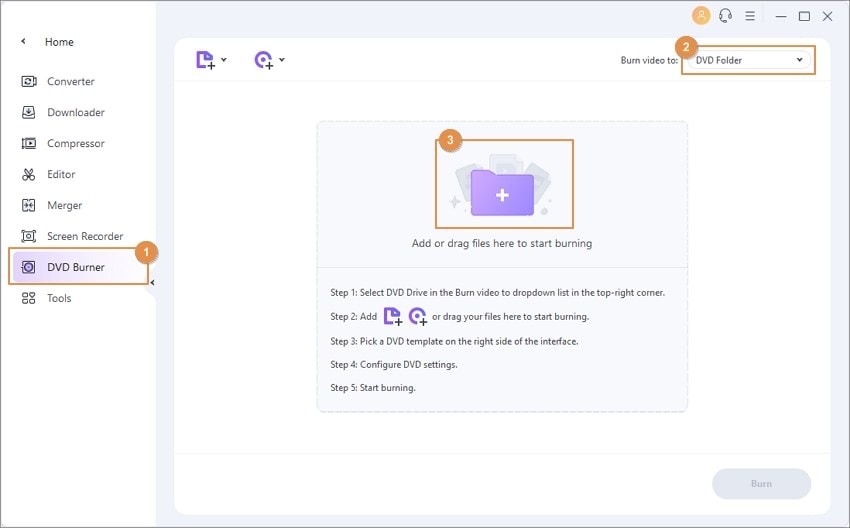
Paso 2: Elegir entre las plantillas de DVD.
Ahora se te mostrará la plantilla de tu DVD. Puedes hacer clic en las flechas para navegar por todas las opciones disponibles. Para acceder a plantillas adicionales, haz clic en el icono de edición y desplázate por las diferentes plantillas para elegir la adecuada para tu CD/DVD.

Hay una ventana separada para las plantillas de DVD, desde donde puedes añadir música, videos e imágenes según tus preferencias.
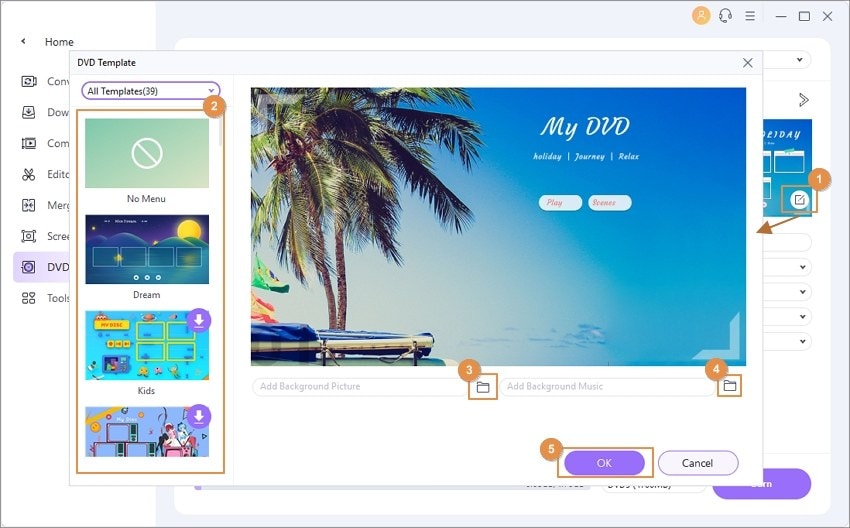
Paso 3: Ajustar la configuración de tu DVD.
Ahora se te mostrarán varios ajustes relacionados con el DVD/CD. Incluirán calidad, formato, velocidad de fotogramas, relación de aspecto, etc. que tendrás que personalizar según tus necesidades. Estos ajustes deben ser configurados cuidadosamente sólo en el primer intento, ya que una vez que el disco esté grabado, no podrás cambiarlos.

Paso 4: Comenzar a grabar.
Ahora, simplemente inserta un disco en la unidad de disco de tu computadora. Abre Wondershare UniConverter y elige la opción Grabar videos en y selecciona el nombre del disco que has insertado. En unos instantes, tu disco se habrá grabado correctamente y estará listo para ser utilizado.
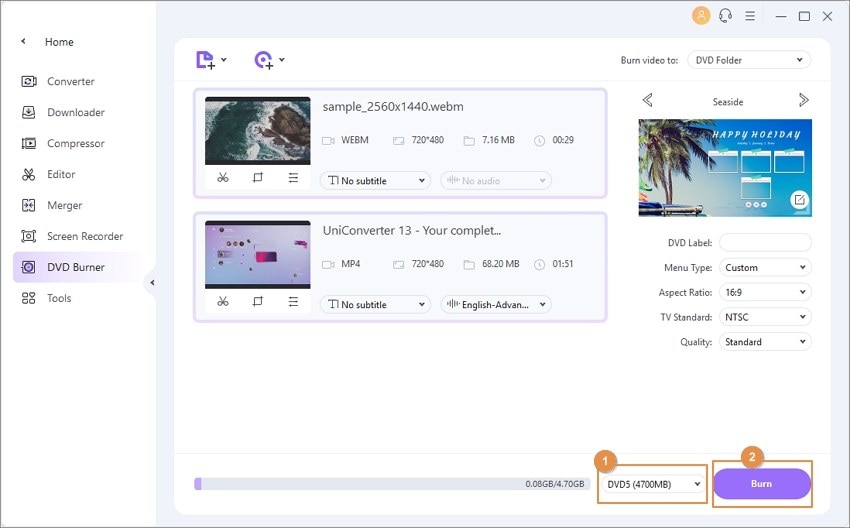
Conclusión
Grabar los CD/DVD son un proceso muy común que muchas personas tienen que hacer a diario. Existen herramientas de grabación de CD/DVD para Windows 10 que se pueden descargar fácilmente y utilizar para tus necesidades. Estas herramientas son, en su mayoría, muy fácil de usar y tienen interfaz de usuario sencilla y limpia. Si también estás buscando el programa Free Easy CD DVD Burner para Windows y Mac, y no lo consigues, Wondershare UniConverter es una gran alternativa. Tiene características avanzadas y soporte para casi todos los formatos de archivos que son comúnmente utilizados por todos.
- Las 10 mejores aplicaciones de cambio de voz para Free Fire
- ¿Cómo grabar la pantalla con sonido en Mac?
- Cómo eliminar el fondo en Paint en Windows 10/8/7
- Cómo eliminar el fondo en Canva
- ¿Cómo Grabar de WMA a un CD con Diferentes Métodos?
- ¿Cómo eliminar el fondo de una imagen en Photoshop?
- Cómo descargar videos de Google Drive a iPhone fácilmente
Manuel Gonzalez
staff Editor